大家好,本人最近一直在写一些修图、制图或者视频制作相关的教程,自己在写教程的过程中也不断地提升自己。
所写图文教程均一步一步教学,简单易学,通俗易懂,即使刚刚接触巧影软件的朋友跟着教程制亦可出作品。
如果觉得教程写得还可以的,欢迎点赞 转发 收藏 评论,不足之处还望加以指正,感谢你的阅读。
先看看效果:

上传图片有压缩
下面介绍制作方法:
首先准备录屏歌词的视频,截图如下:(注,在电脑上录屏时,将桌面壁纸设置为纯色,最好为绿色,另歌词变化的颜色不能有与壁纸颜色相同,录屏最后选择区域录屏)
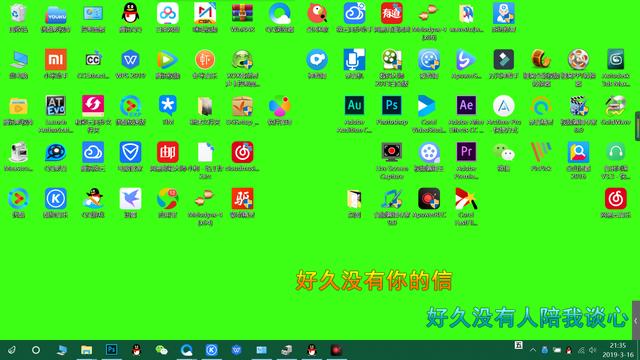
第一步:打开【巧影】APP,点击『 』新建空项目

选择16:9横屏模式

第二点:点『媒体』导入视频素材至背景层

点右侧『声音』键

将视频素材原声去掉

第三步:点『音频』键,进入添加音频界面

点『曲目』,选择歌曲,然后点击『 』即可添加

第四步:点击右下角『首尾切换』键,将指针切换至时间轴开头位置,然后点击『层』-->
『媒体』,将准备好的歌词录屏导入

第五步:将歌词调整好位置,然后点击右侧的『色度键』

点击『启用』,然后微调参数(注意此处的『基本颜色』需与歌词视频底色一致,这是色度键抠一键抠像的关键)

另外将导入的歌词录屏声音静音处理

第六步:调整歌词与音频同步,多余的利用『剪刀』键剪掉

非常感谢看到此处的朋友们,谢谢你的用心阅读,希望文章对你有所帮助,觉得文章写得还可以的,欢迎添加关注支持。谢谢。(若需要巧影软件的,可以私信回复”巧影“即可,另也有一些绿屏的素材,回复“素材”即可领取,回复“录屏”一款很好用的录屏)
不足之处恳请指正,欢迎评论区讨论交流。再次感谢。
,




